UG工程图是传达设计意图的关键手段,一份优质的图纸应具备布局整洁、尺寸标注清晰等特点。初学者常因软件版本不同或操作不熟练,对UG制图感到困难。实际上,UG具备强大的制图功能,一旦掌握技巧,其出图效率与效果远超多数同类三维软件。掌握基础设置尤为关键,合理配置默认参数后,每次新建图纸都能自动应用,大幅提升工作效率,减少重复操作,使绘图过程更加流畅、规范,为后续设计与制造提供可靠依据,是提升工程表达质量的重要一步。
1、 启动NX软件,新建任意名称的文件,单位设为毫米;进入建模模块后,依次点击文件、实用工具,打开用户默认设置选项。
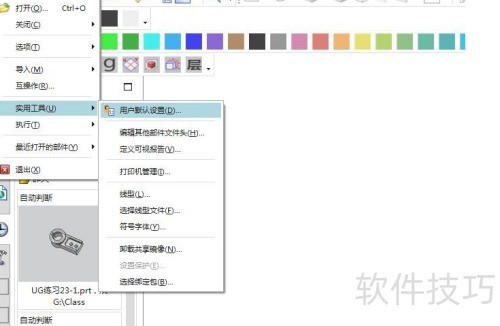
2、 在基本环境的栅格设置中,取消勾选图纸页上的栅格显示与捕捉功能。

3、 在基本环境的绘图选项中,将颜色设为白底黑字,线宽按图2所示选择自定义三个宽度,并根据实际需求设定具体数值。

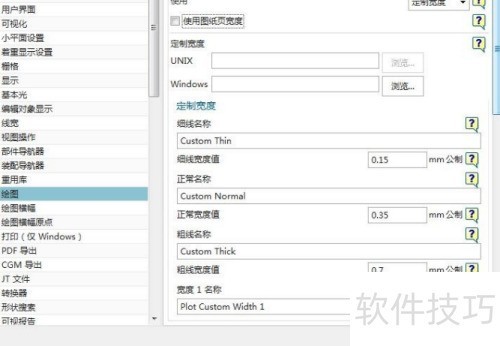
4、 在制图软件中,进入定制标准下的图纸设置,将正交投影角调整为第一象限。A4图纸通常使用纵向布局,需将图纸尺寸设为297×210毫米,其余参数保持默认即可。
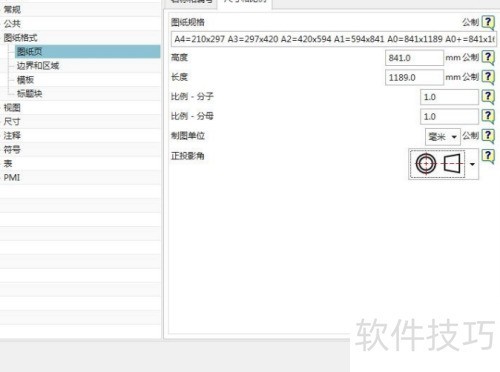
5、 在制图的一般视图设置中,勾选显示边界选项。
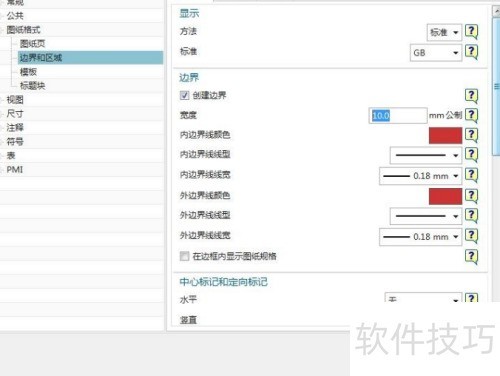
6、 在制图的尺寸文本设置中,按实际需求调整小数位数等相关参数。
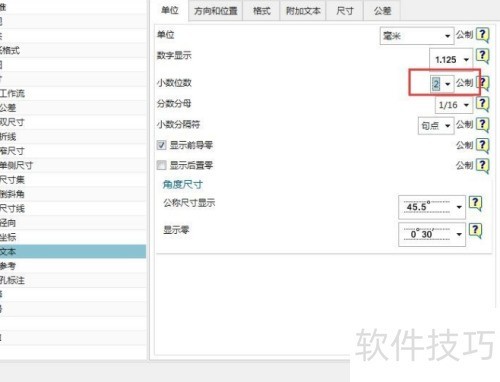
7、 在制图的尺寸设置中,倒斜角的间隙因子设为0.0,部分用户偏好采用5×45°标注方式,文本格式选择第三项5×45,符号则设定为5×5。
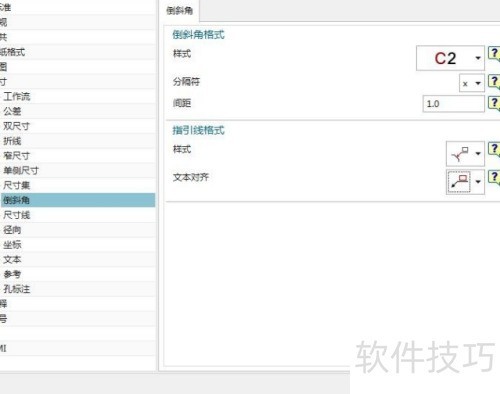
8、 在制图的尺寸设置中选择窄尺寸选项。
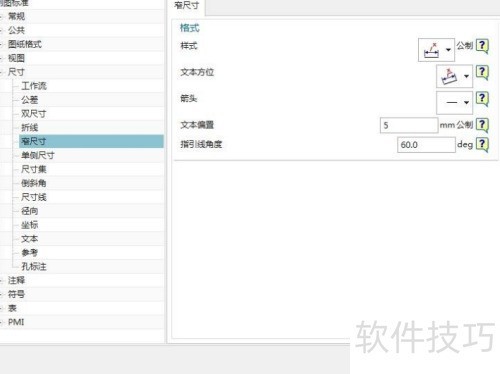
9、 在制图模块的公共选项中设置直线箭头样式。
10、 在制图的注释文字设置中(见图9),对称公差字体高度设为3.175,上下偏差公差字体高度设为2.0,此项需在绘制工程图时单独调整。
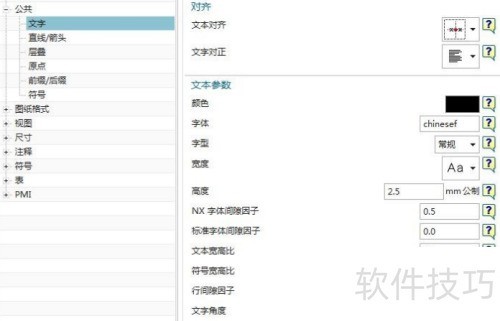
11、 在制图软件中,进入尺寸单位设置,需勾选抑制尾零;若图纸要求角度带小数,可将名义角度格式设为45.5°。同时,在注释半径设置中,将参数A设为0.0,以确保标注精度符合规范要求。
12、 在制图菜单中设置坐标参数。

13、 在制图模块的公共设置中调整直线与箭头样式。

14、 在制图菜单的视图选项中设置剖面线。
15、 在制图菜单的视图选项中设置剖切线。
16、 在制图菜单的视图标签中进行设置。
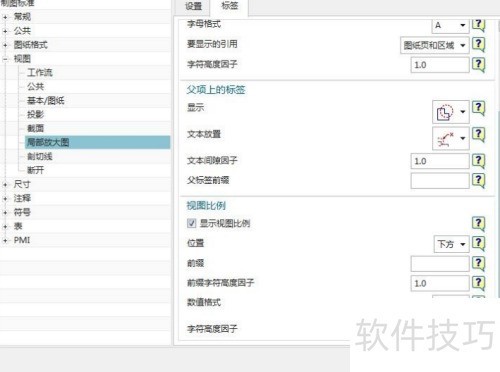
17、 在制图菜单的视图标签下找到详细选项进行设置。
18、 在制图菜单的注释选项中设置区域填充。

19、 在制图模块的注释编辑器中设置几何公差符号。
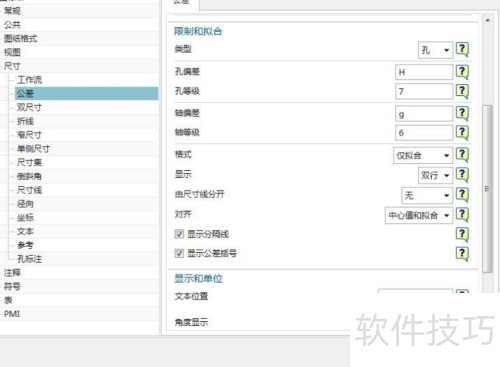
20、 在制图菜单的实用符号中选择标准进行设置。
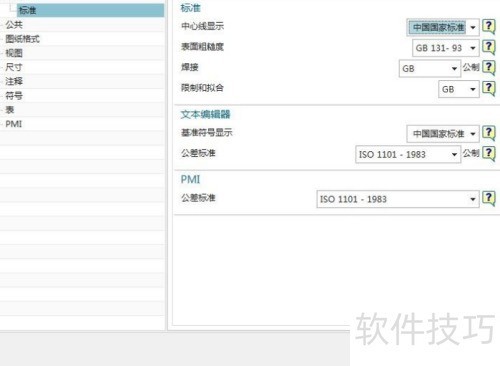
21、 在制图的表面粗糙度符号设置中,一般文本大小可调整为2.5。
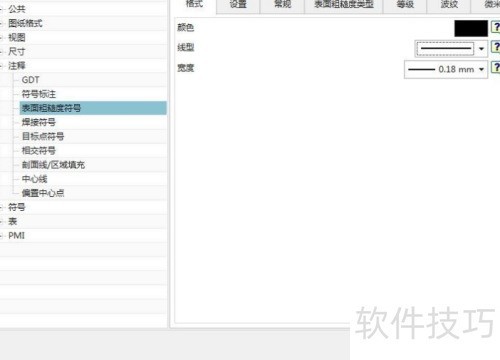
22、 至此,UG工程图的设置已基本完成,点击用户默认设置对话框右下角的确定按钮即可保存配置。重新启动软件后,这些设置将自动生效,可直接用于后续工作。
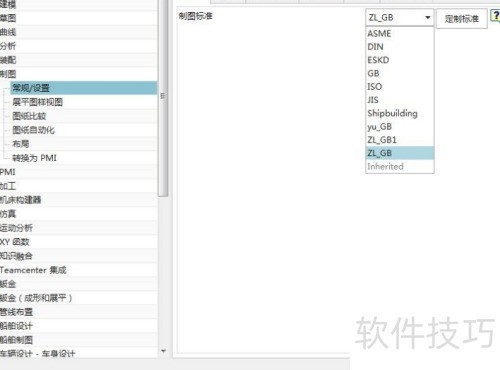
23、 以上内容源自网络,仅供参考,若与实际情况有出入,恕不负责。请使用者自行甄别采纳,感谢原作者ug9.0的分享,愿大家喜爱温戴。















